Mac компьютеріңізді іске қосу
iMac Pro компьютеріңізді бірінші рет орнатқанда, Setup Assistant жаңа iMac Pro компьютерін пайдалануды бастау үшін қажетті қарапайым қадамдар арқылы нұсқау береді. Деректерді басқа компьютерден тасымалдағыңыз келсе, мәліметтерді Деректеріңізді жаңа iMac Pro компьютеріңізге тасымалдау бөлімінен қараңыз.
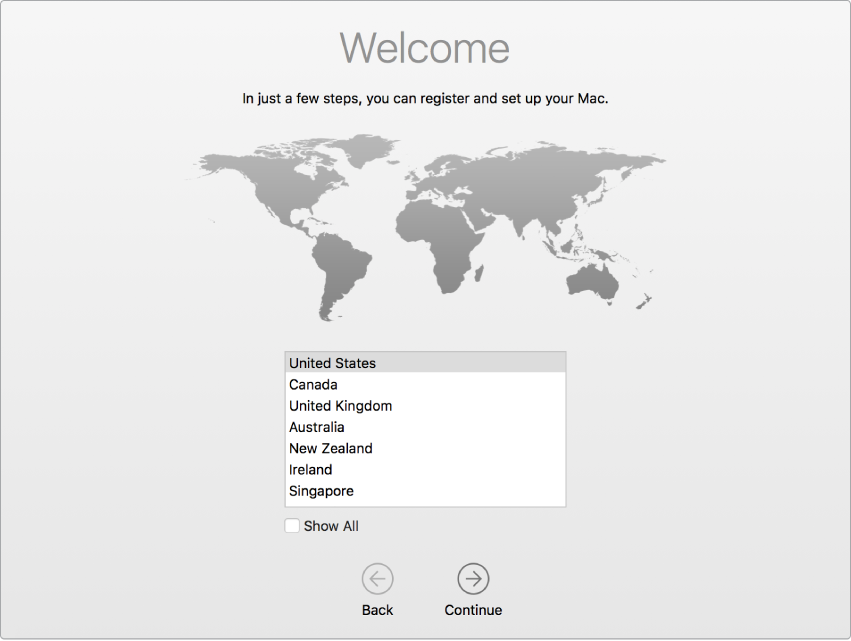
Міндетті түрде iMac Pro компьютеріңізді Ethernet немесе Wi-Fi желісіне қосыңыз, Bluetooth® сымсыз технологиясын қосыңыз, Apple ID идентификаторын алыңыз, одан кейін құрылғыңызға кіріңіз.
Apple ID идентификаторыңызбен кіріңіз. Apple ID идентификаторыңыз — Apple құрылғысымен—соның ішінде App Store, iTunes Store, iCloud, Messages және т.б. қызметтермен орындайтын барлық нәрсе үшін пайдаланатын тіркелгіңіз. Apple ID электрондық пошта мекенжайы мен құпия сөзден тұрады. Кез келген Apple қызметін, кез келген құрылғыда—ол компьютеріңіз, iOS құрылғыңыз, iPadOS құрылғыңыз немесе Apple Watch құрылғыңыз болсын, пайдалану үшін сізге тек бір Apple ID керек. Жеке Apple ID идентификаторыңыз болғаны және оны бөліспегеніңіз дұрыс.
Apple ID идентификаторыңыз бұрыннан болмаса, біреуін орнату кезінде (тегін) жасауыңызға болады. Apple ID тіркелгіңізді басқару үшін Apple ID тіркелгісінің веб-торабына өтіңіз.
Басқа жанұя мүшелері Apple құрылғыларын пайдаланса, әрбір жанұя мүшесінде өздерінің жеке Apple ID идентификаторы бар екенін тексеріңіз. Apple ID тіркелгілерін балаларыңыз үшін жасауыңызға және сатып алуларыңыз бен жазылымдарыңызды Family Sharing мүмкіндігімен бөлісуіңізге болады. Mac компьютеріндегі Apple Account бөлімін қараңыз.
Маңызды: Apple ID құпия сөзіңізді ұмытсаңыз, жаңа Apple ID жасаудың қажеті жоқ. Құпия сөзіңізді қалпына келтіру үшін кіру терезесіндегі «Forgot Apple ID or password?» сілтемесін жай ғана басыңыз.
Орнату тапсырмаларын Setup Assistant көмегімен жылдам және оңай орындай аласыз—бірақ, оларды кейінірек орындағыңыз келсе, жолы мінекей:
Ашық немесе күңгірт көріністі таңдаңыз. Mac компьютеріңізді орнатқанда жасаған таңдауыңызды өзгерткіңіз келсе, Dock тақтасындағы System Preferences белгішесін ![]() басыңыз немесе Apple мәзірі
басыңыз немесе Apple мәзірі ![]() > System Preferences тармағын таңдаңыз. General түймесін басыңыз, одан кейін көрінісіңіз үшін Light, Dark немесе Auto параметрін таңдаңыз. Осы жерде басқа көрініс теңшелімдерін де орнатуыңызға болады.
> System Preferences тармағын таңдаңыз. General түймесін басыңыз, одан кейін көрінісіңіз үшін Light, Dark немесе Auto параметрін таңдаңыз. Осы жерде басқа көрініс теңшелімдерін де орнатуыңызға болады.
Wi-Fi желісіне қосылыңыз. Мәзір жолағында Wi-Fi status белгішесін ![]() басыңыз, одан кейін Wi-Fi желісін таңдап, қажет болса құпия сөзді енгізіңіз.
басыңыз, одан кейін Wi-Fi желісін таңдап, қажет болса құпия сөзді енгізіңіз.
Wi-Fi желісін қосыңыз немесе өшіріңіз. Мәзір жолағында Wi-Fi status белгішесін ![]() басыңыз, одан кейін Turn Wi-Fi On немесе Turn Wi-Fi Off параметрін таңдаңыз.
басыңыз, одан кейін Turn Wi-Fi On немесе Turn Wi-Fi Off параметрін таңдаңыз.
Bluetooth қызметін қосыңыз немесе өшіріңіз. Мәзір жолағында Bluetooth белгішесін ![]() басыңыз, одан кейін Turn Bluetooth On немесе Turn Bluetooth Off параметрін таңдаңыз.
басыңыз, одан кейін Turn Bluetooth On немесе Turn Bluetooth Off параметрін таңдаңыз.
Кеңес: Мәзір жолағында Wi-Fi status белгішесін ![]() немесе Bluetooth белгішесін
немесе Bluetooth белгішесін ![]() көрмесеңіз, оларды қосуыңызға болады. Wi-Fi үшін Apple мәзірі
көрмесеңіз, оларды қосуыңызға болады. Wi-Fi үшін Apple мәзірі ![]() > System Preferences тармағын таңдаңыз, одан кейін Network түймесін басыңыз. Сол жақтағы тізімнен Wi-Fi тармағын таңдаңыз, одан кейін «Show Wi-Fi status in menu bar» параметрін таңдаңыз. Bluetooth үшін Apple мәзірі
> System Preferences тармағын таңдаңыз, одан кейін Network түймесін басыңыз. Сол жақтағы тізімнен Wi-Fi тармағын таңдаңыз, одан кейін «Show Wi-Fi status in menu bar» параметрін таңдаңыз. Bluetooth үшін Apple мәзірі ![]() > System Preferences тармағын таңдаңыз, Bluetooth түймесін басыңыз, одан кейін «Show Bluetooth in menu bar» параметрін таңдаңыз.
> System Preferences тармағын таңдаңыз, Bluetooth түймесін басыңыз, одан кейін «Show Bluetooth in menu bar» параметрін таңдаңыз.
iMac Pro компьютеріңізде iCloud қызметін орнатыңыз. iCloud көмегімен барлық мазмұнды—құжаттарды, фильмдерді, музыканы, фотосуреттерді және т.б.—бұлтта сақтай аласыз және оған барлық жерден кіре аласыз.
iCloud қызметін орнату үшін Apple мәзірі ![]() > System Preferences тармағын таңдаңыз. Әлі кірмеген болсаңыз, Apple ID идентификаторыңызбен кіріңіз. Apple ID > iCloud тармағын басыңыз, одан кейін пайдаланғыңыз келетін мүмкіндіктерді таңдаңыз. Қосымша мәліметтер алу үшін Mac компьютеріңіздегі iCloud мазмұныңызға қатынау бөлімін қараңыз.
> System Preferences тармағын таңдаңыз. Әлі кірмеген болсаңыз, Apple ID идентификаторыңызбен кіріңіз. Apple ID > iCloud тармағын басыңыз, одан кейін пайдаланғыңыз келетін мүмкіндіктерді таңдаңыз. Қосымша мәліметтер алу үшін Mac компьютеріңіздегі iCloud мазмұныңызға қатынау бөлімін қараңыз.
Маңызды: Міндетті түрде барлық құрылғыларыңызда бірдей Apple ID идентификаторымен кіріңіз.
Siri көмекшісін орнатыңыз. Орнату кезінде нұсқау берілгенде iMac Pro компьютерінде Siri көмекшісін қосуыңызға болады. Siri көмекшісін кейінірек қосу жолын үйрену және Mac компьютеріңізде Siri көмекшісін пайдалану туралы ақпарат алу үшін Mac компьютеріңіздегі Siri көмекшісі бөлімін қараңыз.
«Hey Siri» көмекшісін орнатыңыз. iMac Pro компьютеріңізде сұрауларыңызға жауаптар алу үшін жай ғана «Hey Siri» деп айтуыңызға болады. System Preferences терезесінің Siri тақтасындағы осы мүмкіндікті қосу үшін «Listen for «Hey Siri»» түймесін басыңыз, одан кейін сұралған кезде бірнеше Siri пәрмендерін айтыңыз.